标签: 数据库 | MySQL
下载地址: MySQL下载
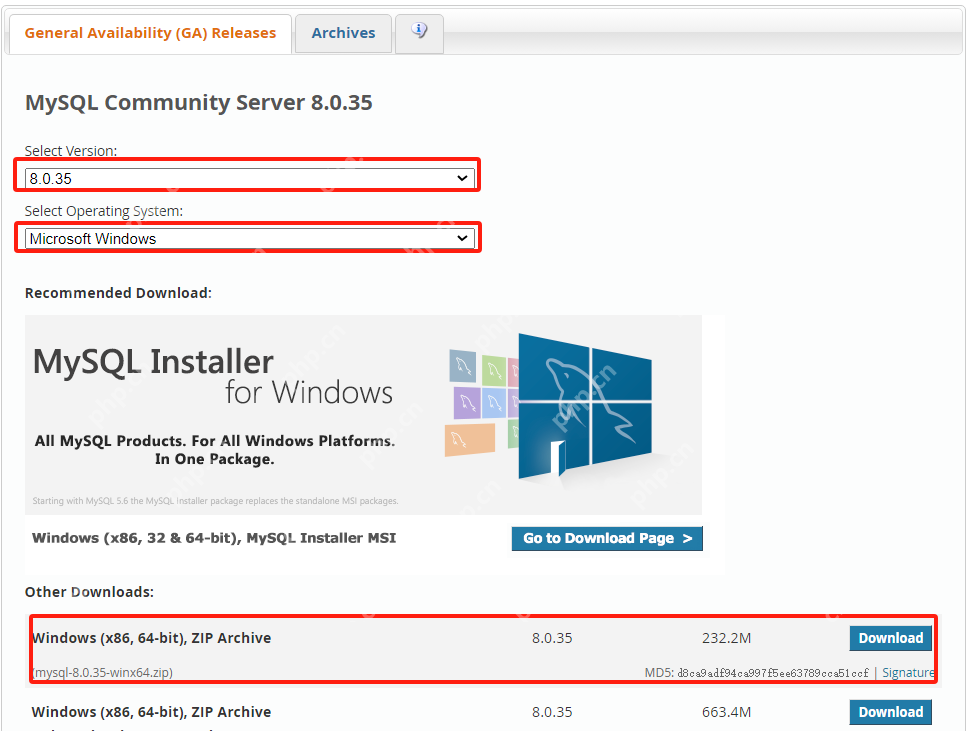
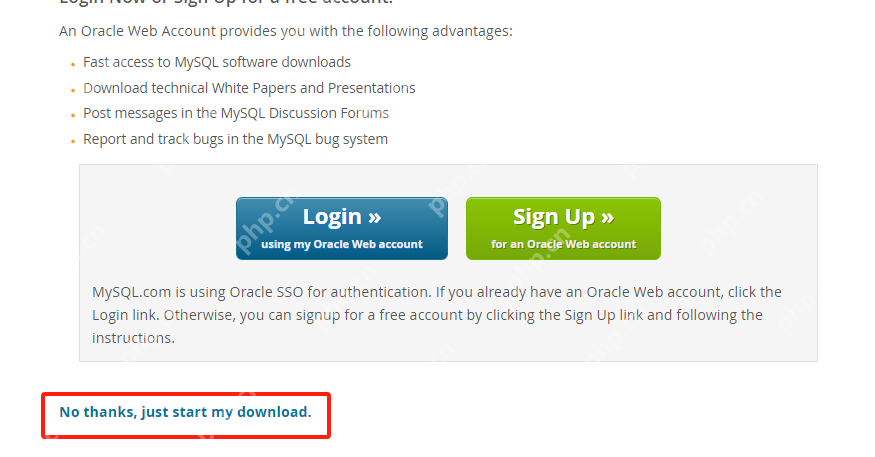
解压到D:\mysoft目录下。在D:\mysoft\mysql-8.0.35-winx64目录中创建一个名为my.ini的配置文件。
[mysqld] #设置3306端口 port=3306 #设置mysql的安装目录 basedir=D:\mysoft\mysql-8.0.35-winx64 #设置mysql数据库的数据的存放目录 datadir=D:\mysoft\mysql-8.0.35-winx64\data #允许最大连接数 max_connections=200 #允许连接失败的次数。这是为了防止有人从该主机试图攻击数据库系统 max_connect_errors=10 #服务端使用的字符集默认为UTF8 character-set-server=utf8 #创建新表时将使用的默认存储引擎 default-storage-engine=INNODB default_authentication_plugin=mysql_native_password [mysql] #设置mysql客户端默认字符集 default-character-set=utf8 [client] #设置mysql客户端连接服务端时默认使用的端口 port=3306 default-character-set=utf8
在计算机上添加环境变量:右键点击“此电脑”选择“属性”,然后选择“高级系统设置”,点击“环境变量”,在系统变量中找到“Path”,点击“编辑”,然后添加:
D:\mysoft\mysql-8.0.35-winx64\bin
以管理员身份运行命令提示符,执行以下命令进行初始化:
mysqld --initialize --user=mysql --console
注意:初始化时会生成一个随机密码,请务必记下该密码。
接下来,添加MySQL服务:
mysqld -install
启动MySQL服务:
net start mysql
使用初始化时生成的随机密码登录MySQL数据库:
mysql -u root -p
登录后,修改root用户的密码:
ALTER USER root@localhost IDENTIFIED BY 'root';
注意:如果使用Navicat登录时遇到2059错误(Authentication plugin 'caching_sha2_password' cannot be loaded),这是因为MySQL 8.0版本的默认认证方式是caching_sha2_password,而MySQL 5.7版本则是mysql_native_password。为了兼容性,可以将认证方式修改为mysql_native_password。
更多信息请参考:MySQL认证方式修改
以上就是Windows安装mysql8.0.35的详细内容,更多请关注php中文网其它相关文章!

每个人都需要一台速度更快、更稳定的 PC。随着时间的推移,垃圾文件、旧注册表数据和不必要的后台进程会占用资源并降低性能。幸运的是,许多工具可以让 Windows 保持平稳运行。




Copyright 2014-2025 https://www.php.cn/ All Rights Reserved | php.cn | 湘ICP备2023035733号